이상한 나라의 엘리스
엑셀 셀합치기 단축키 함수활용법(행 과 행 더한 값 구하기) 본문
엑셀은 회사생활을 하면서 가장 많이 사용되는 문서중 하나이다.
문서작업을 하기 쉬울 뿐 아니라 서식이나 도표를 만드는 데 있어서 가장 쉽기 때문이다.
직장인이라면 누구나 매일 먹는 점심이 고민될수밖에 없다. 오늘은 무엇을 먹어야 할지
그래서 요일별로 메뉴를 적어서 정리하다가 문득 떠올라서 엑셀 셀합치기 방법에 대해서 정리해 봤다.

문서를 병합하는 것은 정말 간단하다. 병합 하고자 하는 행과행 또는 열과열 클릭 한 번으로 가능하다.
병합 하고 가운데 맞추기 활용
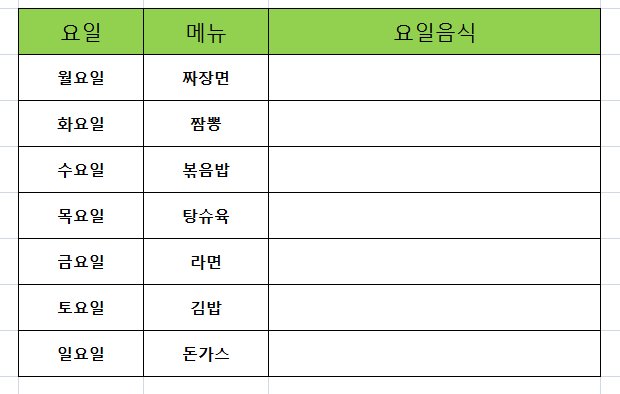
엑셀 함수를 활용한 셀 합치는 방법
하지만 각 행과 행에 위와 같이 글씨가 쓰여있는 경우 병합을 하게 되면 좌측(요일)에 있는 행의 글씨만 남게 되고 우측(메뉴)의 글씨는 사라지게 된다.
이럴 때 요일 행과 메뉴 행을 그대로 더해질 수 있도록 액셀 셀합치기 방법을 안내해 볼까 한다.

행과 행을 합쳐서 행안에 있는 내용이 그대로 더해지게 하기위해서는 엑셀 함수를 사용하면 된다.
바로 CONCATENATE이다
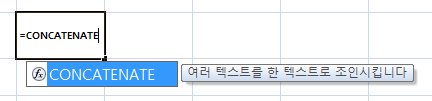
해당 함수는 여러 텍스트를 한 텍스트로 조인시키는 명령어라고 할 수 있다.
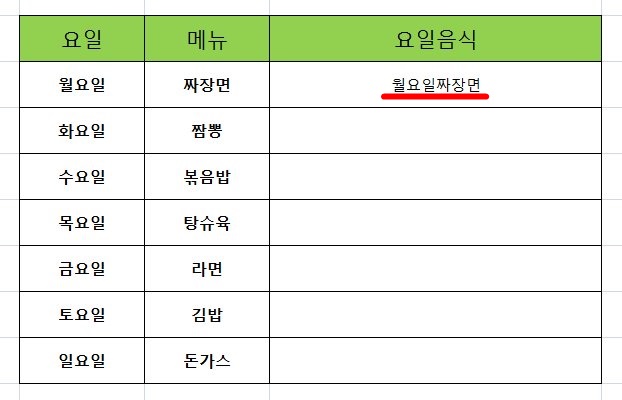
설정 방법은 간단하다. 요일+메뉴=요일 음식에 나타나게 하고 싶을경우 각 행을 CONCATENATE 함수로 지정을 해주면 된다.
방법은 다음과 같다. 요일음식 행에 =CONCATENATE(월요 일행 선택, 짜장면 행선택)을 선택한 후 엔터키를 누르면 된다.
그럼 월요일 짜장면과 같이 각행의 텍스트가 더해져서 요일 음식에 나타나게 된다.

아래 열들도 같은 방식으로 설정을 해주면 되는데 하나씩 지정하면 상당히 번거롭다.
그렇기 때문에 월요일짜장면이 출력된 셀의 빨간 점 부분을 누른 후 아래로 끌어내리면 자동 서식이 적용이 된다.
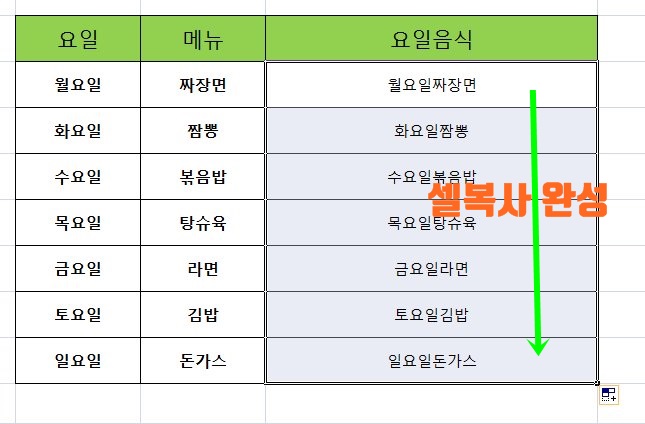
위의 사진은 아래로 끌어내린 결괏값이다.

하지만 이렇게 보니 월요일짜장면 단어가 붙어있어서 조금 보기가 안 좋을 수가 있다.
이럴 때 월요일과 짜장면 사이의 공백을 추가하는 방법도 있다.
결과 값이 나온 요일 음식을 선택하면 액셀창 위에 함수 서식이 있는 것을 확인할 수 있다. 아래 이미지 참조

그럼 여기서 원래 있던 함수 중에서 빨간색으로 적어놓은 ", ", 만 추가해주면 된다.

추가한 함수를 넣고 결과값을 살펴보니 월요일, 짜장면으로 바뀐 것을 알 수 있다.

동일한 방법으로 아래 행들도 적용시키고 싶다면 아까 했던 것과 마찬가지 방법으로 아래로 끌어내리면 한 번에 적용이 된다.

자 이렇게 각 행과 행의 텍스트를 더해서 엑셀 셀합치기 방법을 알아보았다.
열과 열의 텍스트 병합 방식도 동일하게 하면 된다.
알면 쉽지만 모르면 어려운 엑셀의 세계 잘 활용해 보길 바란다.
'IT 정보' 카테고리의 다른 글
| 모바일 팩스 하나면 발송, 수신이 무료 (0) | 2020.03.28 |
|---|---|
| 네이버 참조메일, 숨은참조 기능 알아봅시다 (0) | 2020.03.27 |
| 군인공제회 전역폰 지원대상, 할인혜택 (0) | 2020.03.25 |
| 컴퓨터 캡쳐하는법, 3초면 해결 (0) | 2020.03.24 |
| 곰녹음기로 원하는 부분만 음악편집 하는방법 (0) | 2020.03.19 |




